日常做ppt经常为排版感到头疼,一堆的文字,数十张的图片,再加上几十页的排版…最难产的不是内容,而是美观的排版!!!
不过ppt里有个自带辅助排版的功能 —— SmartArt ,它能轻松帮你解决头疼的排版问题,让ppt表达得更清晰美观!别人半小时的工作量你只需要三秒钟就搞定!今天就来说说SmartArt那些神奇的功能~
在菜单栏中点击【插入】找到【SmartArt】
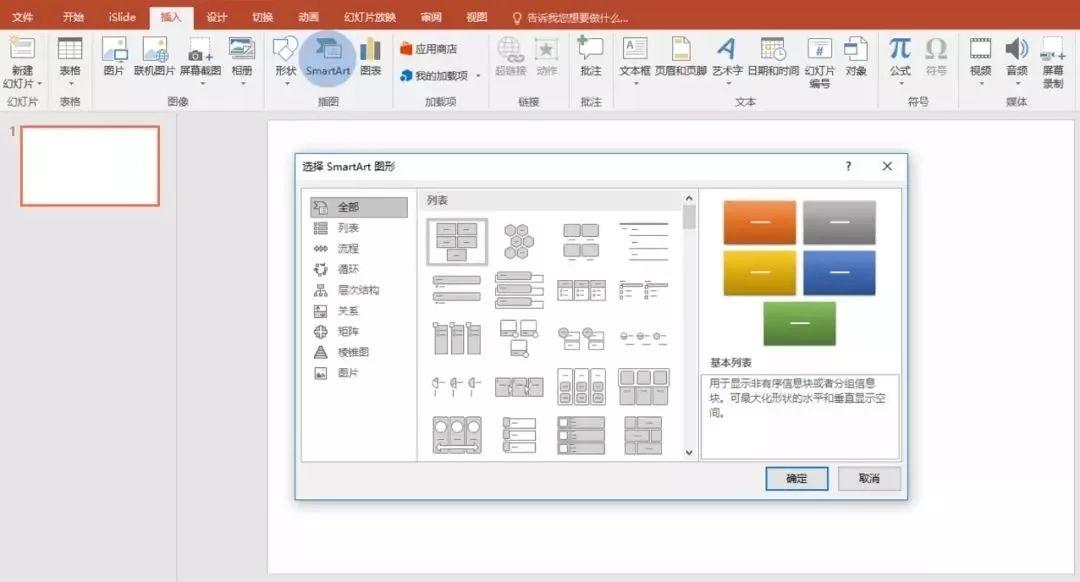
输入你想要编辑的文字,选中文本框,点击【转换为SmartArt】选择边框就能一键将文字生成图表
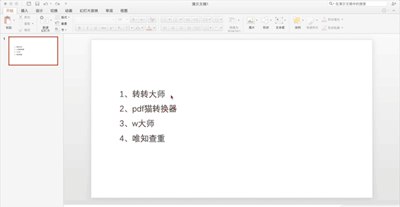
点击【更改颜色】按钮,可更换图表的颜色
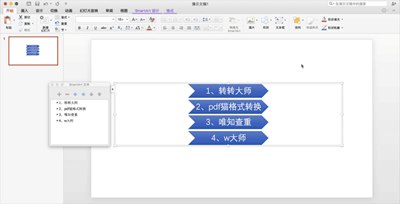
选中文本框,左侧的窗口可一键增减图表内容,还能调整图表的顺序
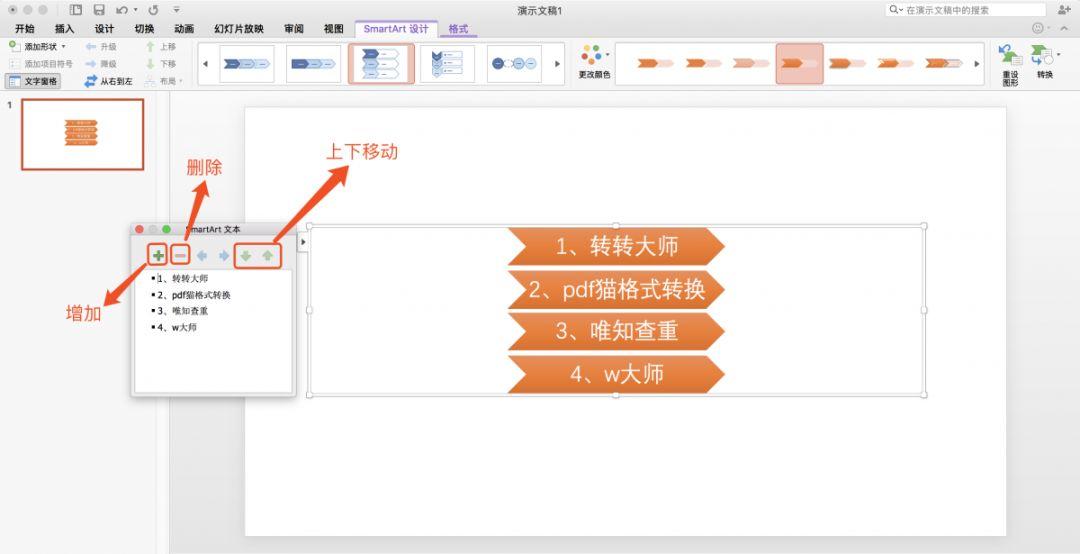
选中SmartArt图示,在设计菜单下,点击【转换为文本】的按钮,可以将图示转成文本
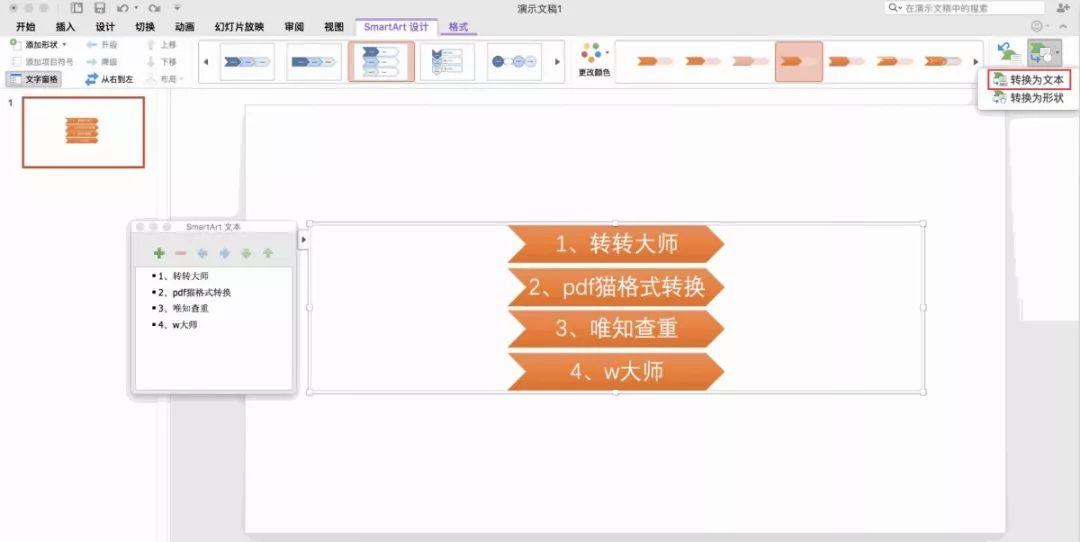
在使用SmartArt制作组织架构图示前,需要对文本进行层级划分。按住【ctrl】选中相应的文本,点击开始选项卡下的【提高列表层级】
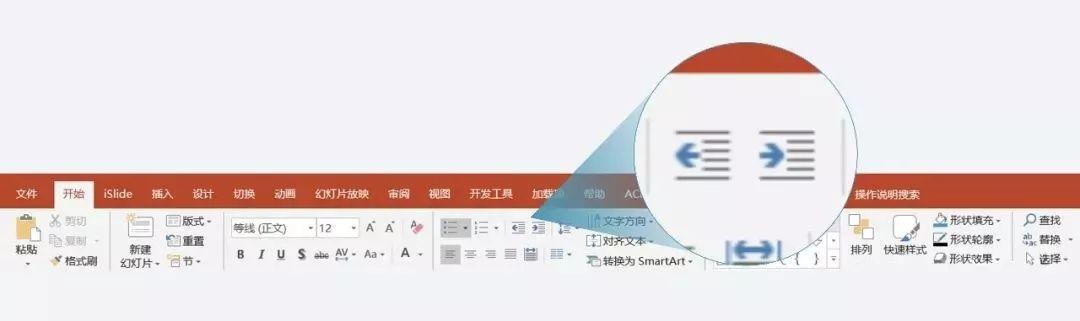

右键点击【转换为SmartArt】,选择【组织架构图】,就能够快速的生成组织架构图了

逻辑图示能让ppt页面内容表达得更可视化。有了SmartArt就算你没有设计基础,也能够快速地绘制出复杂的逻辑图示。多种不同的图示任你挑~
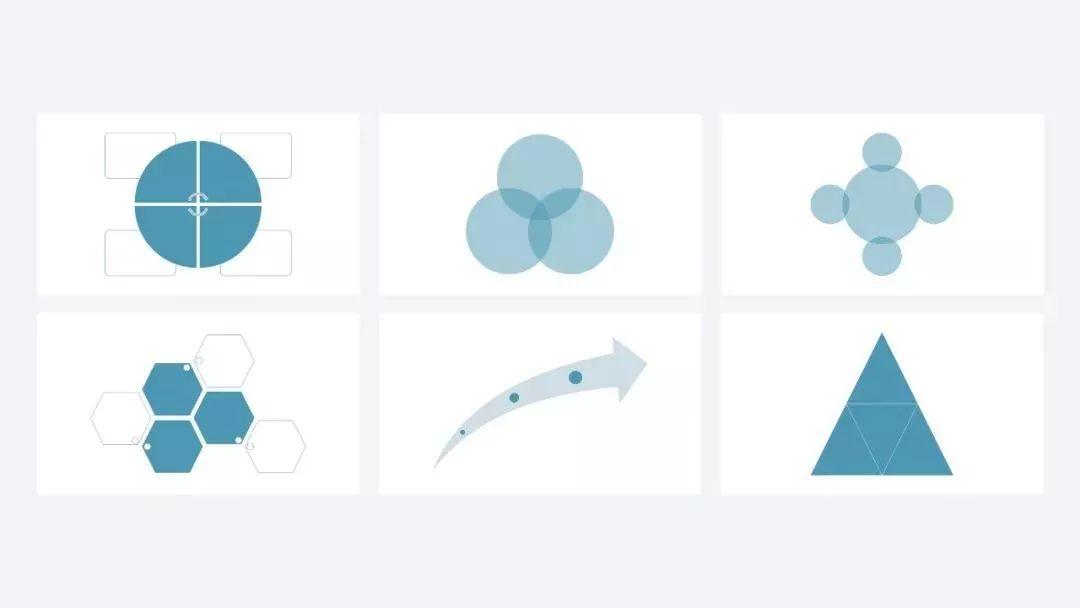
点击左上角【添加形状】,可以增加并列内容
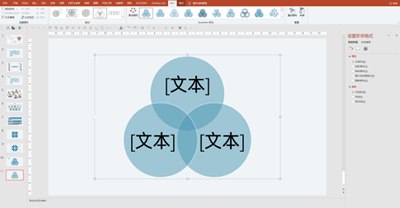
完成了大概的形状轮廓,再对它进行整体风格的统一,优化图形细节排版,就能制作出一张高级感的ppt啦
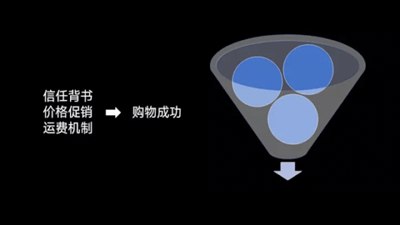
一张ppt要放六七张图是常事,面对大小形状各不同的图片,一个一个裁剪,操作起来也是十分繁琐。利用SmartArt,全选图片 – 在【格式】选项卡中,选择一个【图片版式】即可一键完成多图排版
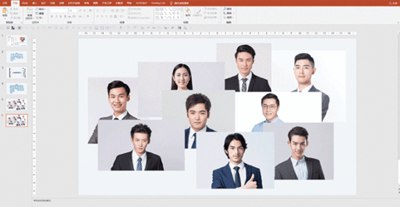
(以上部分图片资料源自网络)


关注“转转大师”
get更多 办公软件骚操作

关注“酷黑科技办公”
解锁更多 黑科技产品
原文始发于微信公众号(转转大师):干货 | PPT这4个功能,让排版只需3秒!



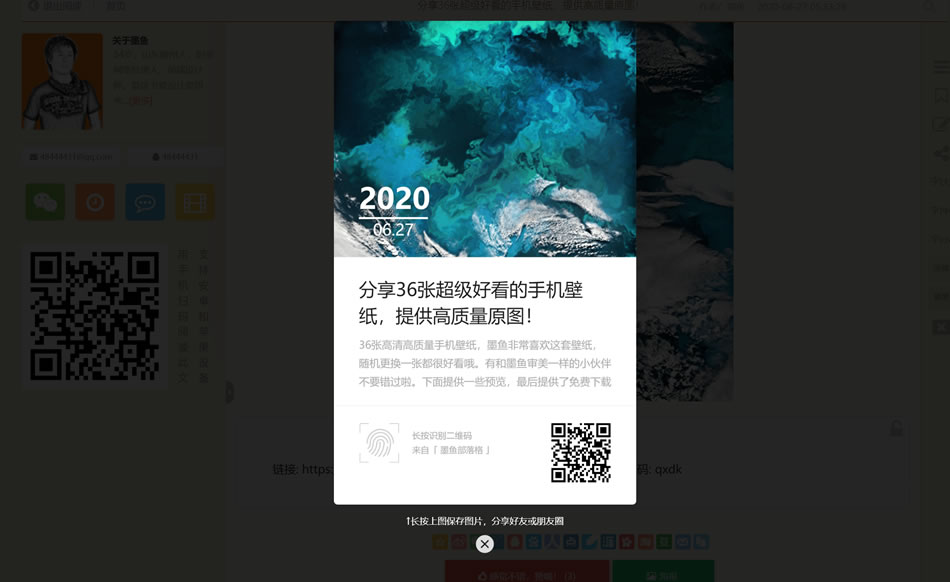
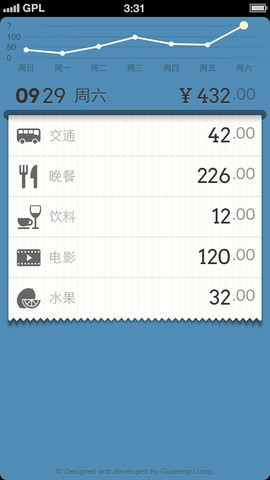

![【采集】[干货]实战演练:推荐几款](http://pic2.5d.ink/it/zhishiku.jpg)








